Table des matières
Si vous disposez d'un fichier PDF mal orienté (par exemple, s'il a été numérisé dans une mauvaise orientation ou s'il contient une image, un graphique ou une ou plusieurs pages intégrées avec une rotation), vous devez faire pivoter ce fichier PDF (ou une partie de la page) pour manipuler facilement le contenu du fichier.
Comment faire pivoter des documents PDF ou des pages PDF individuelles GRATUITEMENT
Si vous souhaitez faire pivoter un ou plusieurs fichiers Portable Document Format (PDF) ou une partie d'un fichier PDF sans utiliser de convertisseur en ligne, vous pouvez utiliser les utilitaires PDF gratuits suivants pour faire votre travail : PDFill PDF Free Tools.
Outils PDFill PDF est une application GRATUITE fantastique, pour manipuler facilement les fichiers PDF. et (à mon avis) elle devrait être installée sur tout ordinateur sous Windows qui utilise des documents PDF.
Note : Tout d'abord, vous devez télécharger et installer les outils PDFill PDF GRATUITS. Si vous ne savez pas comment télécharger et installer les outils PDFill PDF GRATUITS, découvrez ci-dessous comment télécharger et installer "PDFill PDF Tools".
Comment utiliser se "PDFill PDF Free Tools" pour faire pivoter le PDF et l'enregistrer comme un nouveau fichier PDF
1. Début " PDFill PDF Tools (gratuit) Application ".
2. Chez " PDFill Outils gratuits "Dans la fenêtre principale, appuyez sur le bouton " 4. faire pivoter ou recadrer les pages PDF bouton ".

3. Maintenant, parcourez et choisissez le fichier PDF que vous voulez faire pivoter et appuyez sur " ". Ouvrir ”.
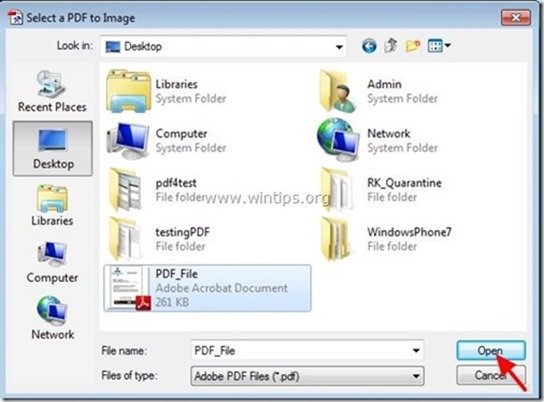
4. " Rotation et recadrage des pages PDF Options " :
- Sélectionnez la ou les pages que vous souhaitez faire pivoter. Vous disposez ici des options suivantes :
- Le numéro de la page que vous voulez faire pivoter. * Toutes les pages : si vous voulez faire pivoter toutes les pages de votre fichier PDF. Page Paysage ou Portrait uniquement : si vous souhaitez faire pivoter uniquement les pages en orientation paysage ou portrait. Page impaire ou page paire : si vous voulez faire pivoter la ou les pages impaires ou paires.
Note* : Le seul inconvénient que je peux trouver dans le programme PDFill, est qu'il n'y a pas d'option si vous voulez faire pivoter une partie du document PDF (par exemple, les pages 1-10).
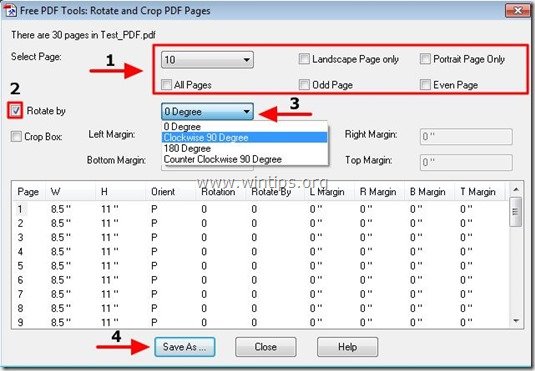
5. Indiquez l'emplacement (par exemple, votre "Bureau") et le nom du nouveau fichier PDF pivoté qui sera créé (par exemple, "Test_PDF_Rotated") et appuyez sur le bouton "Sauvegarder" bouton.

6. Attendez que le processus de rotation soit terminé (le programme ouvre le nouveau fichier PDF pivoté sur votre écran) et " Fermer "tous les dialogues ouverts de PDFill.
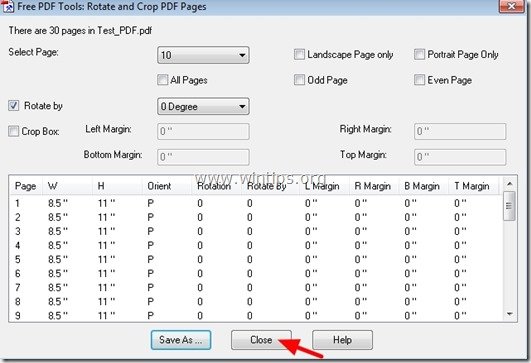
C'est tout. Maintenant, sur votre écran, vous devriez voir le fichier PDF pivoté.
Comment télécharger et installer "PDFill PDF Tools" ?
1) Téléchargez PDFill PDF Tools*. :
Avis* : Le paquet d'installation contient l'application PDFill complète, y compris la copie d'évaluation de PDFill PDF Editor, les outils PDF GRATUITS et le PDF and Image Writer GRATUIT.
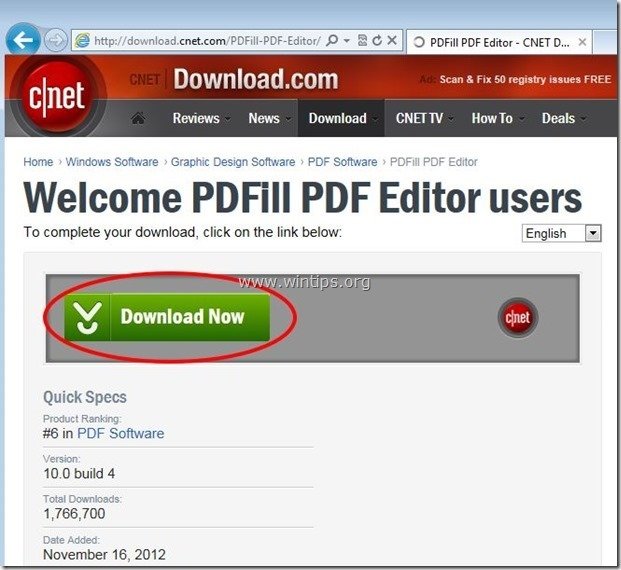 :
:
2. sauvegarder le programme sur votre ordinateur ou appuyez sur " Exécuter "pour démarrer l'installation immédiatement.

3. Presse " Oui "au message d'avertissement de l'UAC.
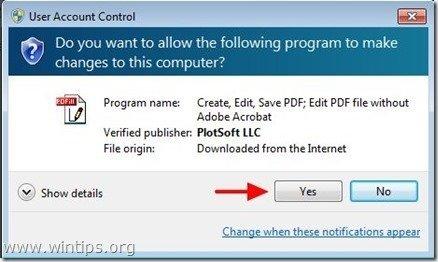
4. Presse " Suivant ” à l'écran de bienvenue.
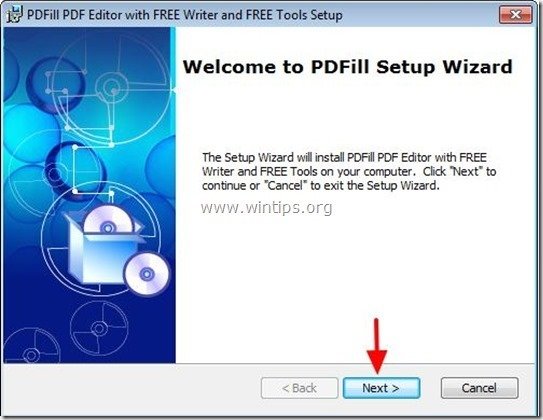
5. accepter le contrat de licence et appuyez sur " Suivant ”
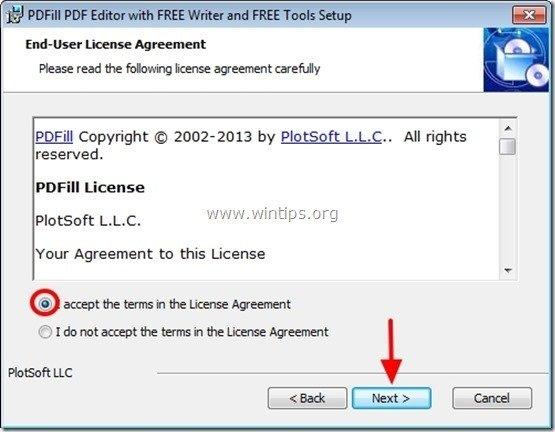
6. Laissez les options de configuration par défaut (ou modifiez-les en fonction de vos besoins) et appuyez sur " ". Suivant ”.
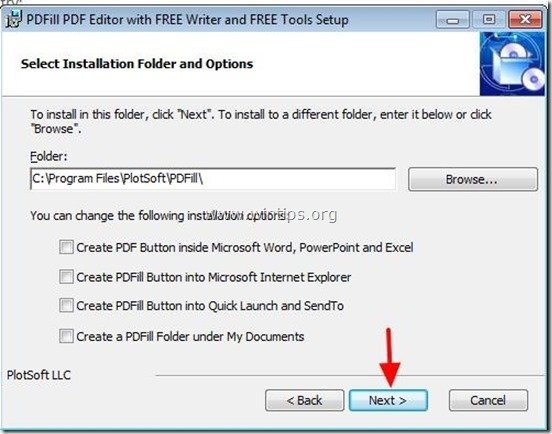
7. Presse " Installer pour commencer l'installation.
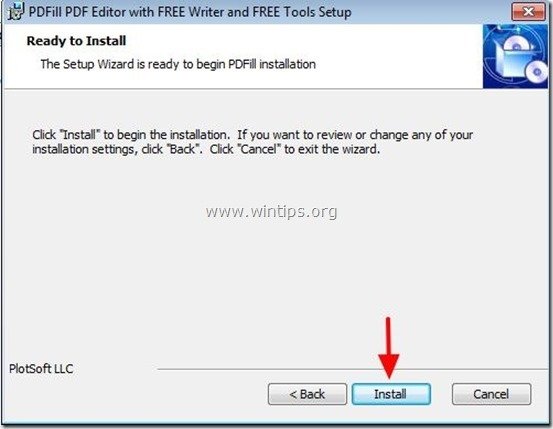
8. Lorsque l'installation des applications PDFill est terminée, appuyez sur " Finition ". *
Avis.* : Après l'installation, le programme d'installation vérifie et met à jour la machine Sun Java.
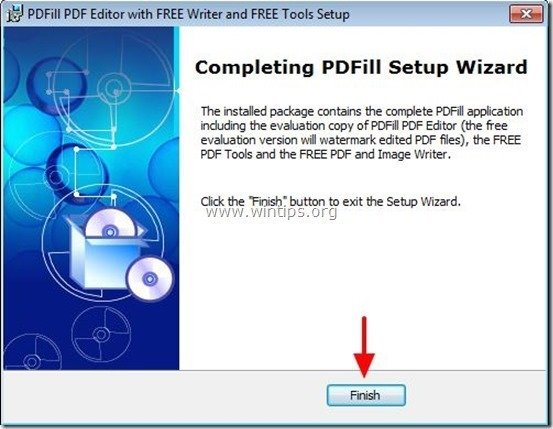
Note : Vous pouvez commencer à travailler avec les outils PDFill PDF Free en :
- Double clic sur " PDFill PDF Tools (gratuit) "sur votre bureau ou en allant sur " Menu de démarrage > Programmes > PDFill > PDFill PDF Tools (gratuit) ”

Andy Davis
Blog d'un administrateur système sur Windows





